Jedes Gerät in einem lokalen Netzwerk oder einem externen Netzwerk verfügt über eine eindeutige Kennung mit der Bezeichnung IP-Adresse (Internetprotokoll), mit der sich dieses Gerät im Netzwerk befindet.
Wir haben derzeit zwei Arten von IP-Adressen , IPv4 und IPv6, und jede hat eine andere Struktur, wobei IPv4 heute die am häufigsten verwendete ist. In einigen Jahren wird IPv6 jedoch aufgrund des schnellen Wachstums der Netzwerke weltweit die Welt der Netzwerke dominieren. .
- Kontrolle und Verwaltung der Teams in der Organisation.
- Definieren Sie, welche IP-Adresse an andere Computer in der Organisation verteilt werden kann.
- Ermitteln Sie die Verfügbarkeit eines Geräts im Netzwerk.
- Erstellen Sie Zugangs- oder Sperrregeln für diese IP-Adresse und viele andere Aufgaben.
Normalerweise bieten uns die Betriebssysteme die Möglichkeit, ihre IP-Adresse grafisch zu überprüfen. Es ist jedoch wichtig zu wissen, dass wir die Möglichkeit haben, Verwaltungsaufgaben für die IP-Adresse vom Terminal aus zu überprüfen und auszuführen, wie dies bei den Linux-Distributionen von TechnoWikis der Fall ist werde mich heute konzentrieren.
- Diese IP-Adresse muss einem neuen Team zugewiesen werden
- Beheben Sie Verbindungsfehler
- Verwaltungsaufgaben usw.
Als nächstes werden wir sehen, wie wir diesen Prozess unter Linux ausführen können und dafür werden wir Ubuntu 17.10 verwenden.
Um auf dem Laufenden zu bleiben, sollten Sie unseren YouTube-Kanal abonnieren. ABONNIEREN
1. Kennen Sie den Namen der Schnittstelle oder Netzwerkkarte in Linux
Der erste wichtige Punkt, den Sie berücksichtigen müssen, ist die Angabe der Schnittstelle oder Karte des Netzwerks, in dem die zu ändernde IP-Adresse zugewiesen ist. Hierzu können Sie den folgenden Befehl verwenden:
Ifconfig
IP hinzufügen
Als Ergebnis sehen wir Folgendes: 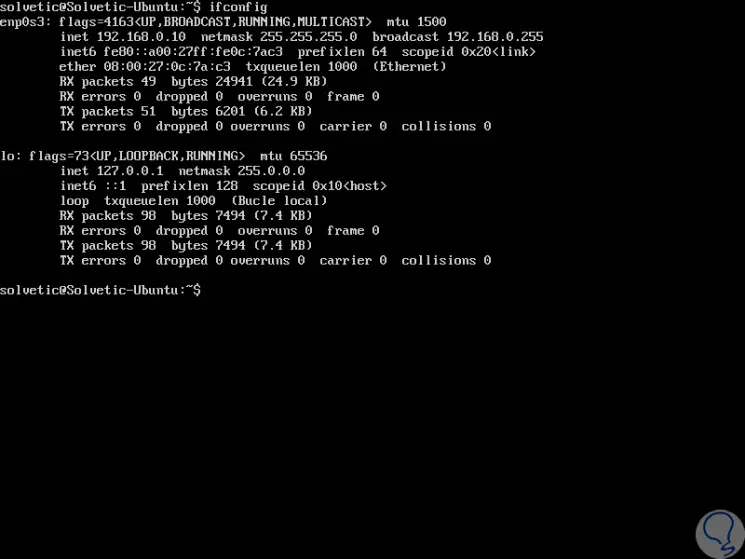
Wir können sehen, dass die Netzwerkschnittstellen der Geräte bereitgestellt werden, da sie mehrere enthalten können, mit spezifischen Informationen wie:
- Schnittstellenname
- Aktuelle IP-Adresse
- Netzwerkmaske
- Weitergabe oder Broadcast-Adresse
- Pakete gesendet
- Pakete mit Fehlern und vielen weiteren Werten.
2. Ändern Sie die IP-Adresse mit Befehlen in Linux
Der Befehl ifconfig ist auch nützlich, um die neue IP-Adresse des Geräts anzupassen. Hierzu müssen wir die folgende Syntax berücksichtigen:
sudo ifconfig "Interface" "Neue IP-Adresse" Netzmaske 255.255.255.0
Wenn wir beispielsweise die IP-Adresse 192.168.0.20 auf die Schnittstelle enp0s3 setzen möchten, die derzeitige dieser Geräte, führen wir die folgende Zeile aus:
sudo ifconfig enp0s3 192.168.0.20 netmask 255.255.255.0
Drücken Sie die Eingabetaste, geben Sie das Passwort ein, und wir können nur dann eine erneute Überprüfung durchführen, wenn konfiguriert wurde, dass die neue IP-Adresse eingerichtet wurde: 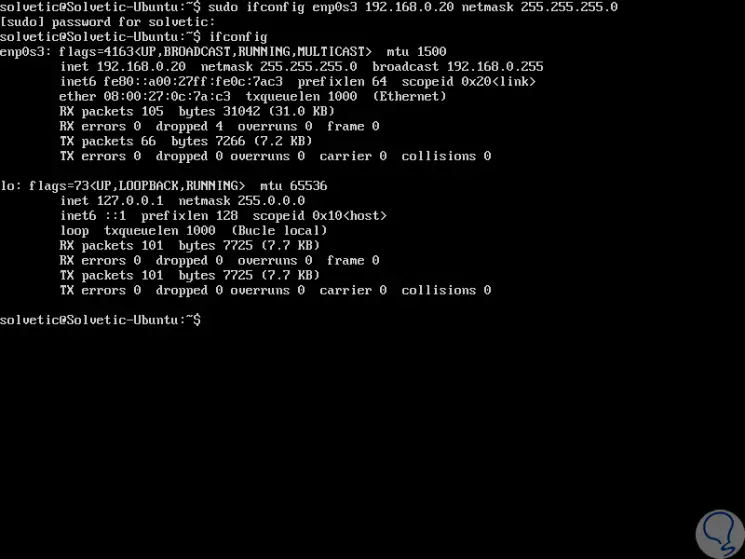
Eine weitere Möglichkeit besteht darin, das Gateway-Netzwerk oder Gateway dank der Befehlsroute zu ändern. Dies ist nur für den Fall erforderlich, dass für einige Verwaltungsaufgaben ein neuer Router im Unternehmen eingerichtet werden muss. Dafür verwenden wir die folgende Syntax:
sudo route add default gw "Neue Gateway IP" "Schnittstelle"
Zum Beispiel können wir die folgende Zeile ausführen:
sudo route add default gw 192.168.0.11 enp0s3
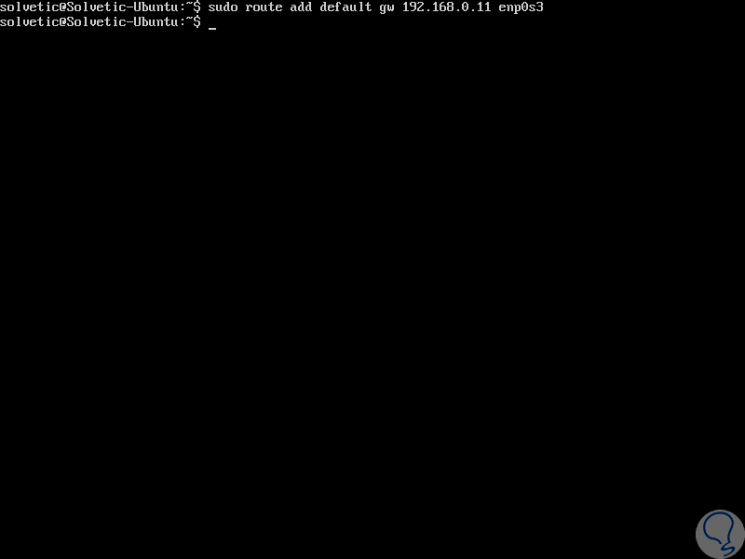
Um die neue Konfiguration zu sehen, muss die Routing-Tabelle angezeigt werden. Dazu können wir den folgenden Befehl ausführen. Dort sehen wir unsere neue IP-Adresse im definierten Gateway.
route -n
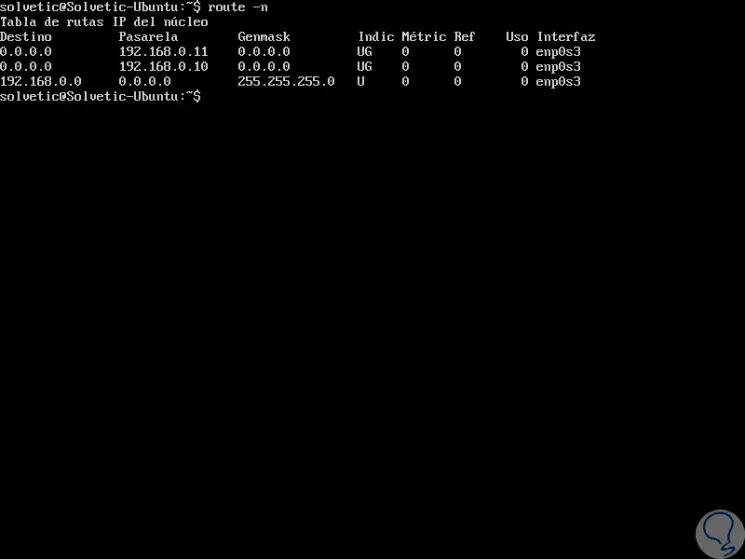
Auf diese Weise ist es praktisch, die IP-Adresse in Linux-Umgebungen anzupassen, wenn eine Art Verwaltung erforderlich ist.